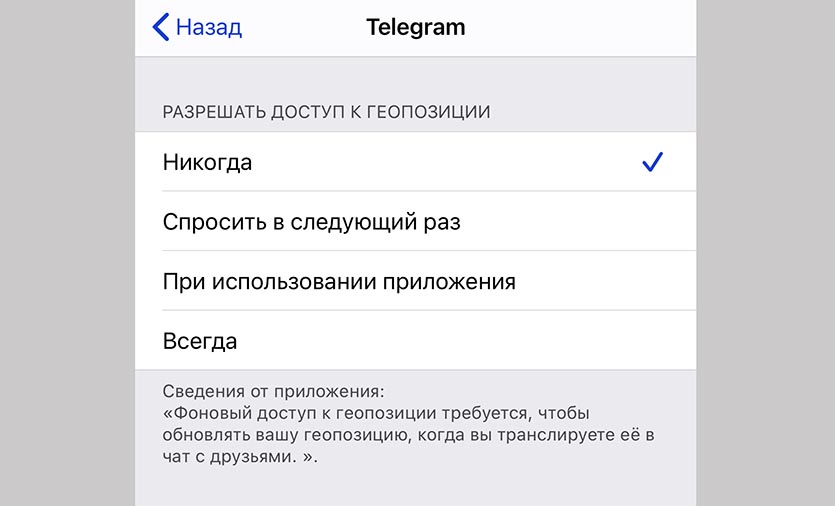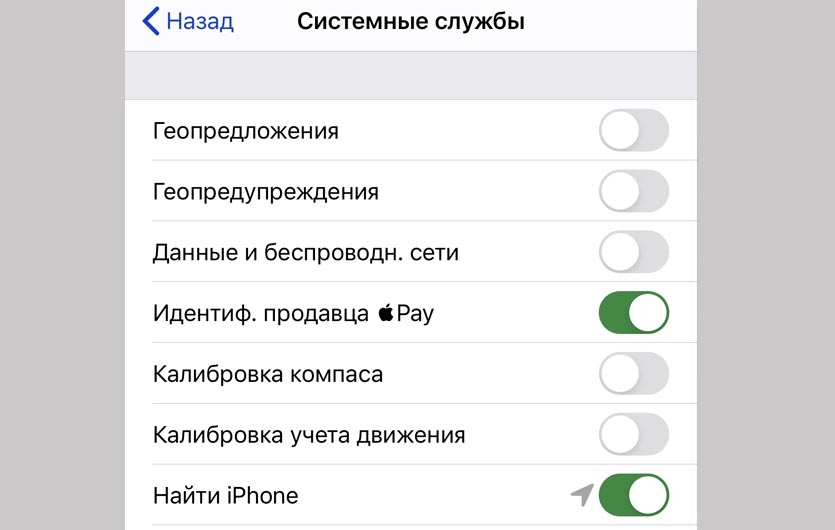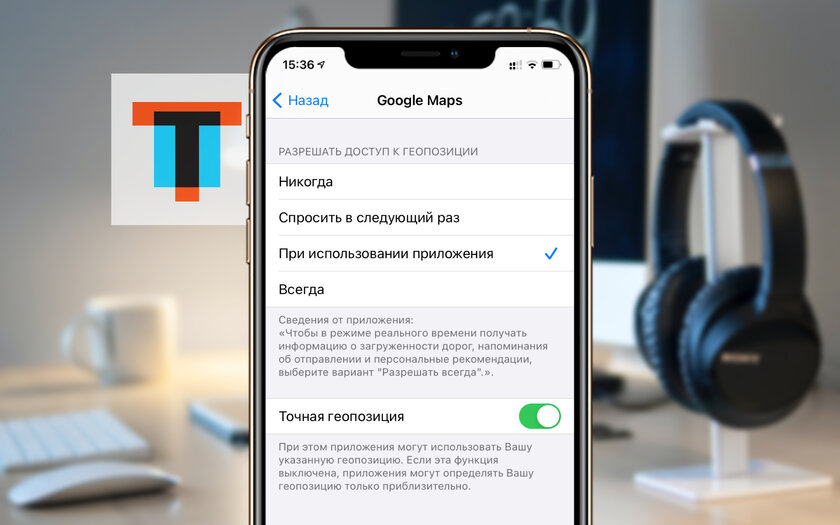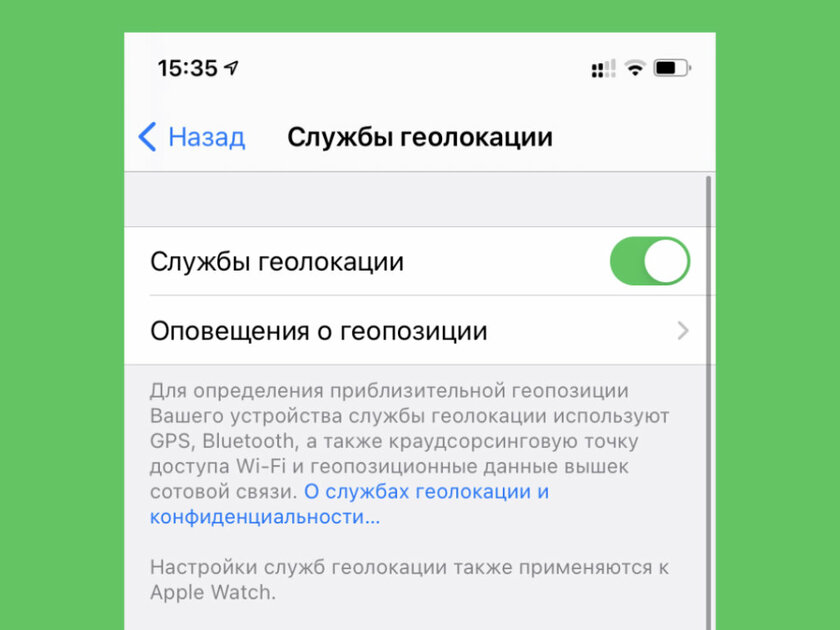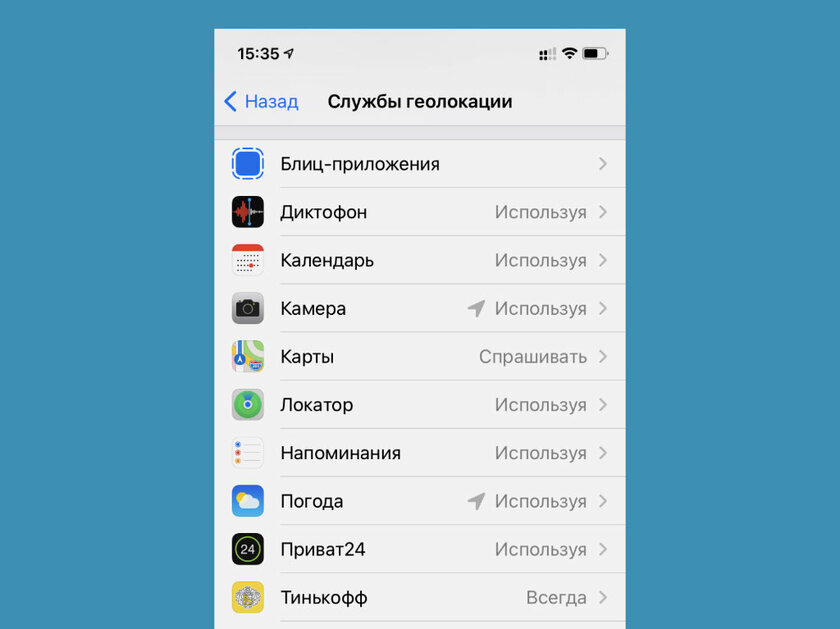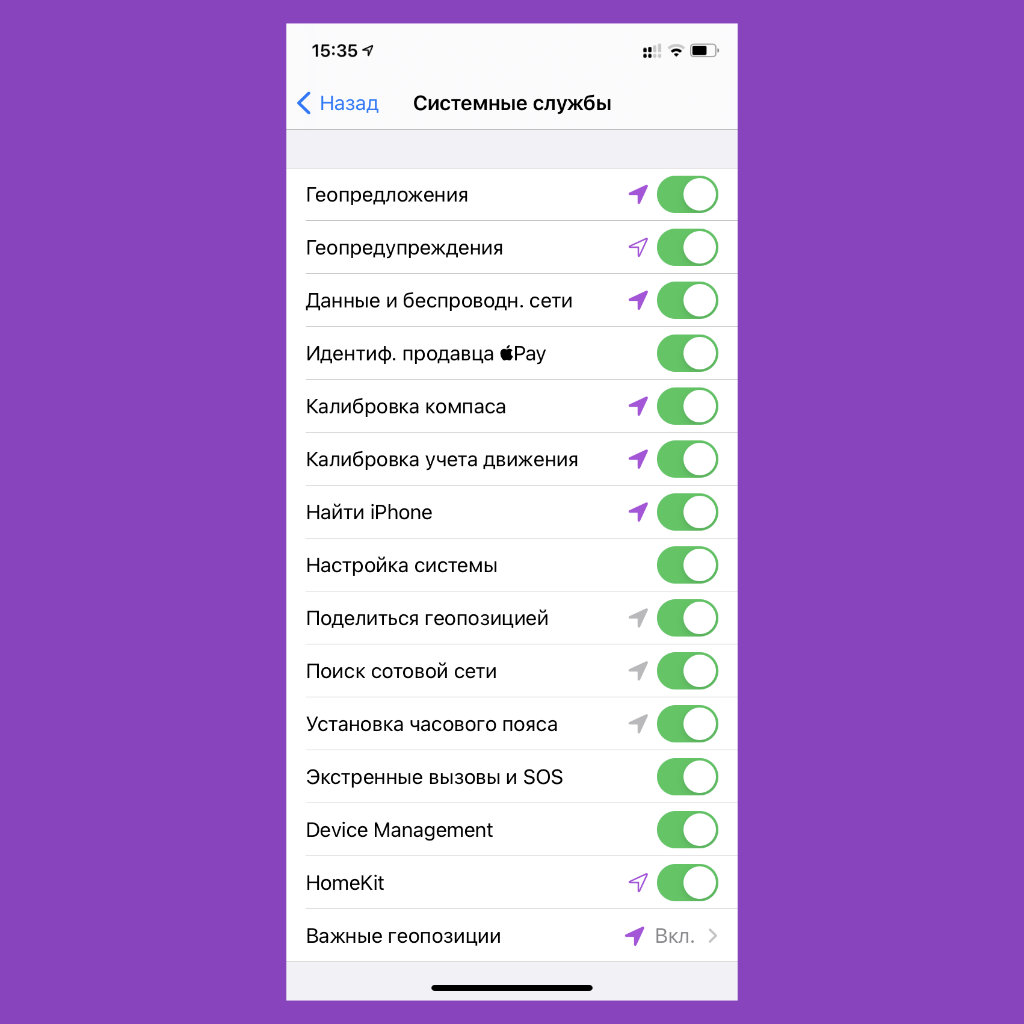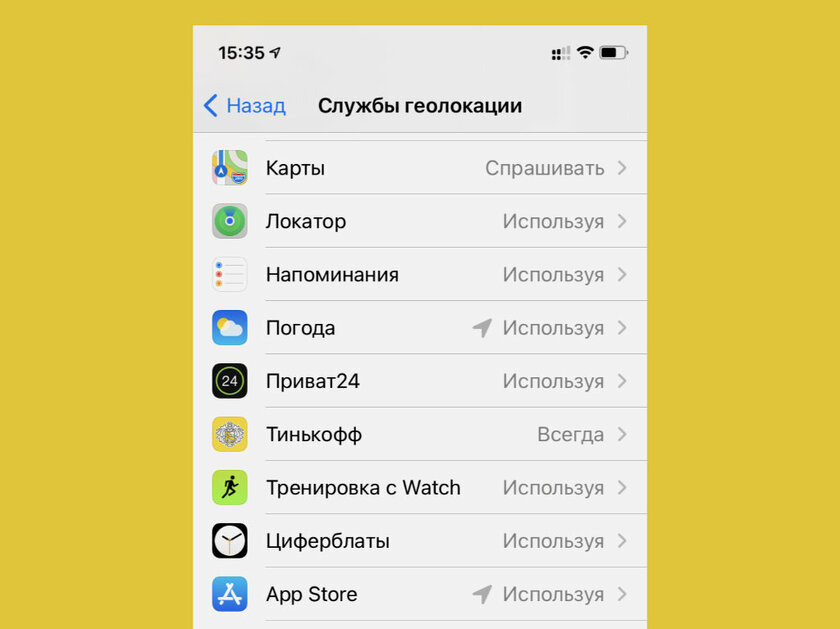Геолокация в айфоне что отключить
Как на iPhone отключить доступ к геолокации для приложений и сервисов
Одним из самых энергозатратных устройств в iPhone является GPS-модуль. Он позволяет определить местоположение гаджета, но при этом нещадно разряжает батарею смартфона.
Многие разработчики приложений для сбора статистики предпочитают задействовать геолокационный модуль iPhone, а владельцы гаджетов при интенсивной работе GPS чаще нуждаются в зарядке смартфона.
Сейчас расскажем, как грамотно настроить геолокацию в iOS.
Как отключить доступ к геолокации для приложений из App Store
Для отключения доступа к геолокации для установленных приложений сделайте следующее:
1. Перейдите в Настройки – Конфиденциальность – Службы геолокации.
2. Пройдитесь по списку приложений и отключите геолокацию для некоторых программ и игр.
Доступ к GPS не нужен в большинстве игр (понадобится только в Pokemon Go), мессенджеров, утилит и программ, которые работают с подключением к сети.
Даже погодные приложения позволяют вручную указать ваш город, чтобы при каждом запуске не определять местоположение смартфона.
3. Если сомневаетесь, нужен ли приложению доступ к GPS, выберите пункт “Спросить в следующий раз“.
Так программа при необходимости попросит доступ к геолокационному модулю, а вы сможете разрешить определение местоположения на один раз без дальнейшей эксплуатации GPS.
Многим приложениям такого определения местоположения будет достаточно.
Как отключить доступ к геолокации для системных сервисов iOS
Сама операционная система имеет сразу несколько сервисов, которые периодически обращаются к данным GPS-модуля для определения точного местоположения девайса. В большинстве случаев это можно безболезненно отключить, сэкономив драгоценный заряд батареи.
1. Перейдите в Настройки – Конфиденциальность – Службы геолокации.
2. В самом низу списка найдите раздел Системные службы.
3. В данном меню увидите службы, которые недавно получали доступ к геопозиции (фиолетовая стрелка) или определяли местоположение в ближайшие сутки (серая стрелка).
4. Основываясь на своих потребностях и предпочтениях, отключите доступ к геолокации для некоторых системных служб.
Рекомендуем оставить включенным:
✅ Идентиф. продавца Pay – для точного определения места совершения оплат.
✅ Найти iPhone – для работы поискового сервиса Apple.
✅ Поделиться геопозицией – для тех, кто часто расшаривает свое местоположение для друзей.
✅ HomeKit – для срабатывания сценариев автоматизации по приходу или уходу с установленной точки.
Доступ к геолокации для остальных сервисов большинство пользователей может безболезненно отключить.
Apple iOS следит за вами. Как это отключить?
Некоторые приложения на вашем iPhone или iPad отслеживают ваше местоположение, имеют доступ к камере, календарю и так далее — сейчас мы расскажем, как это отключить.
Только взялись за настройку новенького айфона или айпада? Здорово! Не хотим испортить вам удовольствие, но мы бы советовали уделить отдельное внимание настройкам приватности. Система отслеживает ваше местоположение, собирает о вас всевозможные данные, и все это может оказаться в руках людей, которым вы бы не хотели доверять подобного рода информацию. Советы из этого поста помогут вам распоряжаться информацией о себе самостоятельно.
Честно говоря, мы бы не советовали отключать сбор данных полностью — в этом случае вы не сможете воспользоваться большим количеством полезных функций вашего смартфона или планшета. Однако надо понимать, что каждая из этих функций не бесплатна — вы платите за нее своими данными. Нам кажется, что это справедливо, когда вы знаете, что именно вы отдаете взамен на всякие полезные «фичи» Apple iOS.
Настройка iOS — процесс, который вряд ли можно назвать простым и интуитивным. И вот наш первый совет: если не можете найти какую-то конкретную настройку в iOS, воспользуйтесь поиском. Поисковая строка расположена в самом верху раздела Настройки. Apple запрятала многие интересные настройки приватности глубоко в дебрях различных меню, и поиск — это простейший способ до них добраться.
Ну а теперь давайте зароемся поглубже в тонкости настройки приватности в iOS 9.
Настройки > Конфиденциальность > Службы геолокации
Службы геолокации Apple отслеживают ваши перемещения в пространстве. Apple использует эти данные в прогнозе погоды и строит на их основе маршруты в Apple Maps или Google Maps. Ваше местоположение службы геолокации определяют по данным от вышек сотовой связи, точек доступа Wi-Fi и спутников GPS. Кстати, эта функция активно подъедает заряд батареи.
Вы можете разрешить или запретить использовать данные о местоположении каждому приложению в отдельности. Просто решите, каким программам совершенно незачем знать о том, где вы находитесь, — и отключите им доступ.
Например, приложениям для прогнозов погоды или навигационным программам вроде «Яндекс.Навигатора» или Apple Maps эти данные просто необходимы для нормальной работы. Siri использует геопозиционирование, чтобы давать вам адекватные ответы, когда вы ищете, скажем, отели, кафе, кинотеатры или еще какие-нибудь заведения поблизости. Но, например, Facebook, Twitter и большинству других приложений эти данные совершенно ни к чему — они могут полноценно работать, не зная, где вы находитесь.
А вот и обещанный пост про настройки айфона для параноиков: http://t.co/wHCR9Dw3rz Шапочки из фольги в комплект не входят.
Кстати, стоит учесть, что можно выбрать режим доступа к геолокационным данным для каждого приложения: «Всегда», «Используя» или «Никогда».
Настройки > Конфиденциальность > Контакты, Календари и Напоминания
К этим данным хотят получить доступ лишь некоторые приложения. Либо они делают резервные копии, либо в них предусмотрена возможность делиться контактами, либо же они должны быть способны эти контакты менять. Если вам кажется, что какому-то приложению не следует рыться в ваших контактах и планах — смело отключайте ему доступ.
Настройки > Конфиденциальность > Фотографии, Камера и Микрофон
Приложениям для голосовых и видеозвонков (вроде Skype, Viber, WhatsApp и так далее) нужен доступ к камере и микрофону, а заодно и к вашим фотографиям, поскольку их можно отправлять собеседникам. Здесь же вы наверняка найдете и все приложения для управления камерой (кроме встроенного — ему доступ дан по умолчанию) и записи голоса. А также программы для обмена файлами вроде Dropbox (ей нужен доступ к фотографиям для синхронизации с облаком) и Evernote (она позволяет добавлять картинки к заметкам). Ну и какое-то количество других программ.
Если вы не знаете, зачем приложению доступ к вашей камере, микрофону или фотографиям, попробуйте отключить его и посмотреть, что изменится и изменится ли вообще что-нибудь. Всегда можно вновь активировать доступ, если окажется, что без него приложение не может нормально работать.
Настройки > Конфиденциальность > Движение и фитнес
Доступ к встроенному фитнес-трекеру нужен различным приложениям для тренировок и поддержания здоровья. Фитнес-трекер записывает ваши движения, считает шаги, отдельно учитывая шаги вверх по лестнице, и так далее. Доступ к данным о вашей физической активности, понятное дело, тоже можно ограничить. Не очень-то любите фитнес? Выключайте доступ к этой информации вообще для всех приложений — ничего не потеряете.
Настройки > Конфиденциальность > HomeKit
Есть ли у вас система умного дома? Если да, то вы наверняка знаете, что делает HomeKit: он управляет подключенными к домашней сети устройствами — освещением, термостатом и так далее. В этой части настроек вы найдете список подобных устройств, подключенных к вашему гаджету.
Фишинг, «левый» WiFi, угон Apple ID и прочие опасности, грозящие владельцам iPhone: https://t.co/Ez9GmA3vuP pic.twitter.com/CAKkSvY7Qb
Настройки > Конфиденциальность > Реклама > Ограничить трекинг рекламы
Apple собирает данные о вас, в том числе информацию о вашем поле и национальности, сведения о книгах, которые вы читаете, и музыке, которую вы слушаете. Компанию интересуют ваше местоположение, тип устройства, даже ваше имя, адрес и возраст, ну и вообще все, что о вас можно узнать при помощи вашего гаджета.
Не надо впадать в панику — эти данные используются в обезличенном виде. Их группируют с аналогичными данными еще 5 тысяч человек, чтобы показывать всей группе одинаковые «релевантные рекламные объявления». Информацию может использовать как сама Apple, так и какие-то третьи стороны — но опять же без возможности взглянуть на чьи-то индивидуальные данные. Тем не менее мы не удивимся, если вам это все равно не нравится. Так что эту функцию можно выключить:
Если вы хотите узнать подробности о том, какие же данные Apple собирает и как их использует, нажмите О рекламе и конфиденциальности под кнопкой сброса идентификатора.
В следующем посте на эту тему мы подробнее расскажем о том, какие секреты хранят Службы геолокации и как настроить их в соответствии с вашими сценариями использования гаджетов Apple и вашим уровнем паранойи.
3 способа выключить геолокацию на iPhone
Службы геолокации обрабатывают данные, полученные от сотовых сетей (A-GPS), Wi-Fi, GPS и Bluetooth, и определяют приблизительное местоположение iPhone. Приложения и веб-сайты в дальнейшем используют эту информацию для своей корректной работы, и «слежки за вами». Давайте разберемся как отключить/включить геолокацию на Айфоне.
Инструкция универсальна и подойдет для всех моделей: 4, 4s, 5, 5c, 5s,6, 6 Plus, 6s, 6s Plus, SE, 7, 7 Plus, 8, 8 Plus, X, XS, XS Max, XR, 11, 11 Pro, 11 Pro Max, 12.
Как отключить
Выключение GPS препятствует полноценной работе некоторых программ и сервисов (например 2GIS, Google Maps, навигатора и других), но продлевает время работы смартфона за счет экономии расхода аккумулятора и позволяет скрыть географические координаты владельца iPhone.
Чтобы полностью отключить геопозицию на айфоне перейдите Настройки – Конфиденциальность (значок открытой ладони) – Службы геолокации – передвиньте переключатель в положение «ВЫКЛ».
Если требуется запретить работу GPS для конкретной службы или утилиты, читайте дальше.
Для приложений
Для ограничения доступа к геопозиции установленных приложений перейдите в Настройки – Конфиденциальность – Службы геолокации.
Вы можете запретить или разрешить доступ к геолокации для программ, например «Погода», «Telegram», «Инстаграм», «Вайбер» в соответствии со своими предпочтениями. Есть четыре варианта:
Для системных служб iOs
Параметры системных служб GPS управляются через меню Настройки – Конфиденциальность – Службы геолокации – Системные службы (в самом низу).
В этом меню представлен перечень всех системных служб iOs, запрашивающих сведения о геопозиции смартфона, например:
Если сервис получал доступ к геопозиции недавно, рядом будет стрелка фиолетового цвета. Серая стрелка означает, что информация о геопозиции запрашивалась в течение последних 24 часов.
Как снова включить геолокацию на Айфоне
В настройках
Для разрешения доступа к геолокации перейдите в Настройки – Конфиденциальность – Службы геолокации и перетяните тумблер.
При нажатии на приложение можно изменить его собственные настройки геопозиции:
Дистанционно
Удалённое включение доступа к геолокации возможно исключительно на смартфонах с джейлбрейком (т.е. взломанных, без гарантии разработчиков).
Чтобы дистанционно запустить геопозиционные службы (Location Services) потребуется скачать и установить приложение Activator из магазина Cydia.
Теперь после отправки текстового сообщения «turnonlocation» с любого телефона у пользователя будет возможность удаленно включить геолокацию и отследить iPhone.
Зачем нужна геолокация на Айфоне
Геолокация обеспечивает работу приложений, веб‑сайтов и системных служб. Данные о местоположении используются для продвижения и совершенствования услуг компании Apple.
После грамотной настройки GPS на iPhone, достаточно точно определяет свое местоположение при использовании карт и навигаторов, продлевая при этом время автономной работы от батареи за счёт отключения неиспользуемых сервисов.
Перечень системных геолокационных служб находится в Настройки – Конфиденциальность – Службы геолокации – Системные службы:
В последних iPhone (от 11 и выше) появилась технология пространственной ориентации Ultra Wideband (UWB). Её работа связана с чипом U1. Эта технология позволяет заменить Bluetooth и передавать данные между устройствами на более высоких скоростях и на большем расстоянии при меньших энергозатратах.
Благодаря UWB смартфоны могут определять местоположение других совместимых устройств с точностью до 5 см. Технология UWB работает в 1000 раз быстрее, чем технология Bluetooth и безопаснее для использования.
Почему службы геолокации нельзя выключать полностью
При полном выключении GPS приложения, связанные с картами и навигацией, не будут работать корректно, а найти утерянный или украденный iPhone будет невозможно.
Как найти Айфон с включенной геолокацией
Найти утерянное устройство позволяет стандартное приложение «Локатор».
Войдите в «Локатор» с любого iOS-устройства или на сайт https://www.icloud.com/, используя свой Apple ID и пароль. На главной странице приложения есть три вкладки: «Люди», «Устройства» и «Я».
Для определения местонахождения iPhone перейдите в Устройства – [выберите устройство]. Устройство отобразится на карте. Здесь можно дистанционно:
Если на iPhone была включена функция «Поиск оффлайн», местоположение отобразится на картах даже при отсутствии подключения к сотовой сети или wi-fi.
В этом случае для определения местоположения будет использоваться модуль Bluetooth, который останется активным даже при выключенном устройстве. Активировать «Поиск оффлайн» можно через меню Настройки — Apple ID (Ваше имя) — Локатор — Найти iPhone — Включить Офлайн-поиск.
Как поделиться своим местоположением
Приложение «Локатор» позволяет обмениваться информацией о местоположении с другими пользователями.
Для того, чтобы поделиться своей геопозицией перейдите во вкладку Люди – Поделиться – [Выберите контакт человека и нажмите отправить].
Собеседник получит от вас уведомление с вашей геопозицией.
Если вы хотите скрыть сведения о своем местонахождении, отключите в основный настройках «Поделиться геопозицией» (разбирали чуть выше). Вы по-прежнему сможете отслеживать друзей, но они при попытке найти вас, будут получать ответ «Геопозиция недоступна».
Чтобы отслеживать GPS координаты близкий и друзей в автоматическом режиме, можно сделать так:
Приложение дает возможность построить маршрут до выбранного устройства и создавать геолокационные уведомления.
Как удалить геотеги с фото
Медиафайлы, созданные с помощью iPhone, хранят информацию о месте создания, что упрощает их организацию и сортировку. Начиная с iOS 13 появилась встроенная функция, позволяющая стирать информацию о местоположении с фотографий и видео.
Для удаления геоданных откройте приложение «Фото», выберите нужное фото и нажмите Поделиться – Параметры – Включить – [деактивировать ползунок Геопозиция] – Готово. Теперь над медиафайлом будет надпись «Нет геопозиции».
Эта функция влияет только на отправляемые фото и видео. Медиафайлы, хранящееся на телефоне, содержат в себе данные о местоположении и времени совершения снимка.
Как отключить/включить на смартфоне с джейлбрейком
Джейлбрейк — это операция, позволяющая пользователям iOS получить полный доступ к файловой системе iOs. Например для установки несертифицированный утилит типа Cydia или кастомизации интерфейса.
После проведения jailbreak, у владельцев iPhone расширяются возможности использования, так как в систему можно закачивать приложения из сторонних источников. Минусом джейлбрейка является снятие устройства с гарантии от производителя и риски подхватить вирус.
Настройки GPS на устройствах с джейлбреком производятся по аналогии с обычными устройствами через меню Настройки – Конфиденциальность – Службы геолокации.
Более того, альтернативный магазин Cydia открывает доступ к раширенным возможностям. Пользователи могут установить приложения, которые меняют положение GPS на «неправильные» (Fake GPS location) или позволяют выносить кнопку включения/выключния GPS на панель управления (ControlPane).
Обладатели устройств с джейлбрейком чаще других сталкиваются с проблемами неверного определения географических координат. Таким пользователям рекомендуется установить из магазина Cydia твик под названием libLocation, который способствует лучшему позиционированию устройства.
Как вычистить «Часто посещаемые места»
iPhone сохраняет полную историю перемещений пользователей, дату и время их нахождения в определенных местах.
Для отключения этой функции перейдите в Настройки – Конфиденциальность – Службы геолокации – Системные службы – Важные геопозиции.
При нажатии на места из списка будет открываться карта с отметками посещаемых мест. На этом этапе можно удалить необходимые адреса. При дальнейшем переходе по адресу устройство предоставит информацию о точном времени и продолжительности перемещений. Эту информацию тоже можно выборочно удалить.
Что делать, если неправильно определяется геолокация
Иногда пользователи замечают, что устройство ошибается при определении местоположения. Возможные причины неточного определения местоположения:
Если местонахождение iPhone не определяется или определяется «криво»:
Если ни один из вышеперечисленных способов не решил проблему, обратитесь в сервисный центр. Вероятнее всего, в iPhone аппаратная неисправность.
Итоги
Геолокация используются корпорацией Apple для сбора сведений о местоположении устройства и последующего предоставления продуктов и услуг на их основе.
Геопозиция выключается на Айфоне в любой момент через меню Настройки – Конфиденциальность – Службы геолокации. Её можно отключить как полностью, так и для отдельных приложений. В подменю «Системные службы» можно выключить геолокацию для iOs, и утилит использующих данные о местоположении.
Отключение модуля GPS экономит заряд аккумулятора и продлевает время автономной работы устройства, однако при его полном отключении обнаружить потерянный или украденный iPhone будет невозможно. Кроме того, GPS необходимы для корректной работы приложений, связанных с картами и навигацией.
Как отключить геолокацию на iPhone: во всей системе или для конкретных приложений
У вас есть возможность достаточно гибко настроить работу с определением местоположения своего iPhone. Вы можете полностью избавиться от использования геолокации, ограничить его для конкретных приложений и системных служб, а также узнать, когда своим разрешением воспользовались в последнее время.
Содержание
Как отключить абсолютно все «Службы геолокации» на iPhone
Шаг 1. Откройте «Настройки».
Шаг 2. Перейдите в раздел «Конфиденциальность».
Шаг 3. Разверните меню «Службы геолокации».
Шаг 4. Переведите в неактивное положение переключатель «Службы геолокации».
Обратите внимание: если вы отключите службы геолокации на iPhone, они также автоматически не будут использоваться на Apple Watch. Тем не менее, местоположение продолжит определяться на других устройствах Apple, которые привязаны к одной и той же учетной записи Apple ID.
Как отключить геолокацию для конкретных приложений
Шаг 1. Откройте «Настройки».
Шаг 2. Перейдите в раздел «Конфиденциальность».
Шаг 3. Разверните меню «Службы геолокации».
Шаг 4. Выберите пункт конкретного приложения.
Шаг 5. Определите вариант использования геолокации:
Рекомендую также обратить внимание на переключатель «Точная геопозиция». Если перевести его в неактивное положение, приложения смогут определять текущее местоположение устройства только лишь приблизительно. Эта возможность появилась вместе с переходом на iOS 14.
Какие из «Системных служб» геолокации можно выключить
В меню «Настройки» > «Конфиденциальность» > «Службы геолокации» > «Системные службы» есть целый ряд переключателей, которые связаны с определением местоположения iPhone. В данном разделе параметров мобильного устройства нет четких определений, поэтому я помогу вам разобраться с теми, которые можно отключить.
«Геопредложения» — служба, которая используется в рекламных целях и помогает приложениям и сервисам предлагать вам товары и услуги с привязкой к местоположению.
«Геопредупреждения» — служба, которая отвечает за работу напоминаний с использованием изменения местоположения, а также автоматизаций для «Быстрых команд».
«Данные и беспроводн. cети» — служба, которая предназначена для более точного определения позиции гаджета внутри помещения с использованием чипа U1.
«Идентиф. продавца Pay» — служба, которая определяет ваше местоположение во время оплаты товаров и услуг с помощью фирменного платежного сервиса Apple.
«Калибровка компаса» — служба, которая ускоряет определение направления движения при использовании картографических сервисов.
«Калибровка учета движения» — служба, которая дает возможность увеличить точность определения пройденного расстояния.
«Найти iPhone» — служба, привязанная к приложению «Локатор», которая нужна для поиска потерянного мобильного устройства Apple.
«Настройка системы» — служба, которая отвечает за функцию оптимизированной зарядки и некоторые другие системные фишки смартфонов Apple.
«Поделиться геопозицией» — служба, которая, к примеру, дает возможность отправить свое местоположение любому знакомому через социальные сети или мессенджеры.
«Поиск сотовой сети» — служба, которая упрощает поиск вышек мобильной связи во время перемещения пешком, в поезде или на автомобиле.
«Установка часового пояса» — служба, которая нужна для правильной корректировки времени: это особенно важно во время воздушных перелетов между странами.
«Экстренные вызовы и SOS» — служба, которая определяет ваше точное местоположение при использовании функции SOS.
«Device Management» — служба для удаленного конфигурирования гаджетов, которая применяется в учебных заведениях.
«HomeKit» — служба, отвечающая за срабатывание сценариев автоматизации и другие возможности приложения «Дом».
«Важные геопозиции» — служба, которая запоминает наиболее частые местоположения пользователя и конфигурирует рекомендации на основании этой информации.
Как определить недавнее использование геолокации на iPhone
Возле пунктов приложений и системных служб в меню «Настройки» > «Конфиденциальность» > «Службы геолокации» периодически появляются индикаторы местоположения в виде стрелок в разном исполнении: серые и фиолетовые, заполненные или контуром. Вот что они показывают:
Вы также можете добавить значок геолокации в строку меню мобильного устройства, который на iPhone с использованием Face ID будет отображаться в «Пункте управления». Чтобы сделать это, нужно перевести в активное положение переключатель «Значок в меню статуса» в меню «Настройки» > «Конфиденциальность» > «Службы геолокации».
⚠️ Если инструкция перестала работать или у вас возникли проблемы на каком-то шаге — пожалуйста, сообщите об этом в комментариях. Мы обязательно изучим проблему и обновим статью.